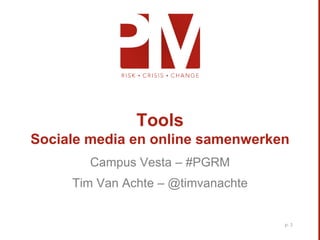
Tools for disaster and crisis managers: social media, online collaboration and realtime social data analysis (Dutch)
- 1. Tools Sociale media en online samenwerken Campus Vesta – #PGRM Tim Van Achte – @timvanachte p. 1
- 2. p. 2 Wie kent dit?
- 3. Verbind met wifi Ga in browser Chrome naar *** 1ste tabblad ‘Google (Bert)’, onder ‘Tim Van Achte’ eis je een rij op Plaats je voornaam en naam Ga nu naar 3de tabblad ‘Sociale media en samenwerken’ ‘Checkpoints’ + invulvelden Snel klaar? Help elkaar Checkpoint (zet x-je onder Let’s go!) We zijn vertrokken! p. 3
- 4. Kies een recente crisis/ramp om te monitoren Momenteel iets gaande? bvb eigen organisatie betrokken Bepaal goede zoekterm (zoekwoorden) Welk(e) woord(en) moet bericht bevatten om relevant te zijn? Straks: welke woorden mag bericht bevatten Dubbelzinnige betekenis? bvb pm Woord in andere talen of regio’s? bvb ramp Plaats je zoekterm in kolom ‘Mijn zoekterm’ Wie heeft zelfde crisis gekozen? Verschillen? Checkpoint Zoekterm crisis p. 4 Note to self: pic
- 5. Twitter Realtime conversaties over crisis monitoren p. 5
- 6. Al account gemaakt Log in Forgot password Nog geen account Sign up Volg de instructies Vul @account in (bit.ly) Checkpoint twitter.com p. 6
- 7. Zoeken Berichten = tweets Profielen Volg bekenden Tim VA en je buren eventueel ook andere docenten ;-) Volgend - Volgers Following - Followers Bekijk je home feed Checkpoint Volgen p. 7
- 8. Anatomie van een tweet p. 8
- 9. p. 9 Interactie Mogelijke interacties Overzicht alle interacties Reply = zelf mee converseren hierover Overzicht conversatie
- 10. Interactie Reply Favoriet Retweet Meer Zoek mijn foto daarnet gepost Reply Retweet Favoriet Checkpoint
- 12. Mensentaal (203 tekens) Dag volgers! Ik ben momenteel op Campus Vesta een workshop over tools aan het volgen bij Tim Van Achte in het kader van Postgraduaat Rampenmanagement. Ik amuseer me hier wel maar het is niet gemakkelijk! Tweet (88 tekens, is minder dan 140) Fijne workshop @CampusVesta over #tools #crisismgmt ikv #pgrm door @timvanachte #zwoegen #Hashtags en @mentions gebruiken p. 12
- 13. Plaats zelfde tweet als daarnet, maar dan met #hashtags en @mentions Verwijder vorige tweet Vermeld = krijgt melding Hashtag = komt in topic Mentions & hashtags = links Checkpoint Opnieuw beginnen p. 13 Meer
- 14. Zoek tweet van een buur en … p. 14 Checkpoint Reply FavorietRetweet
- 15. Tweetdeck Overzichtelijk Twitter monitoren in handige configureerbare kolommen p. 15
- 16. Webversie: http://tweetdeck.twitter.com Inloggen met je Twitter account Permissie geven Standaardkolommen Checkpoint Tweetdeck p. 16
- 17. p. 17
- 18. p. 18
- 19. p. 19 Zoekterm + Enter Bevestigen kolom toevoegen Filters (straks) Testresultaten Niet zoals verwacht? = zoekterm aanpassen
- 20. Dagelijkse monitoring instellen p. 20 DEMO Voeg 3 zoekkolommen toe Kolom voor je organisatie en hoofdactiviteit crisis OR risk OR resilience OR safety Kolom voor eigen interesses omgevingsanalyse OR crisisintelligence OR teamd5 Kolom voor je gemeente of stad (lokale info) Checkpoint
- 21. p. 21 Je zoekterm met telkens andere filters = Beeldvorming 4 zoekkolommen Alles over incident Enkel met beeld Enkel met links Min. 3 retweets DEMO Checkpoint Ad hoc monitoring
- 22. Twitter Geavanceerd zoeken Gerichter en completer zoeken met “operatoren” p. 22
- 23. Geavanceerd zoeken in Twitter p. 23 Volgende slide: allerlei “operatoren” Probeer alle voorbeelden uit Bekijk telkens de resultaten Probeer te begrijpen waarom Probeer ook varianten met je eigen zoekterm
- 24. p. 24 incident gent lang:nl Alle woorden moeten er ergens in staan, in het Nederlands incident OR ramp lang:nl Een van de woorden, in het Nederlands “happy hour” Exacte combinatie gent incident OR ramp Moet je zo lezen: gent (incident OR ramp) campusvesta since:2014-12-19 “vanaf” – opgegeven dag wel inbegrepen campusvesta until:2014-12-19 “tot” – opgegeven dag niet inbegrepen gent incident filter:links Checkpoint
- 25. Geavanceerd zoeken (Twitter) p. 25 Meer mogelijkheden Verder filteren Bestaat ook als formulier Meer operatoren – Sentiment = :) of :( – Bevat vraag = ? – Geotag – enz.
- 26. Geavanceerd zoeken in tools p. 26 (Bijna) overal waar zoektermen zijn, kan je geavanceerd zoeken met operatoren Overal gelijkaardig systeem, maar niet uniform Zoek dus instructies, tips, voorbeelden van de operatoren
- 27. Google Nieuws Enkel artikels op nieuwswebsites zoeken p. 27
- 28. p. 28 Google Nieuws Zoeken in artikels op nieuwswebsites Probeer voor je crisis Google bundelt ze! Checkpoint
- 29. Google Geavanceerd zoeken Gerichter en completer zoeken p. 29
- 30. p. 30 Operatoren in Google olympics 2016 OR 2020 Moet je zo lezen: olympics (2016 of 2020) olympics -2020 2020 mag er niet in voorkomen “happy hour” Exacte combinatie incident OR ramp lang:nl Enkel in Nederlands site:.be olympics Enkel .be websites link:seniorennet.be Pagina’s die een link bevatten naar … “one * three” Wildcard = gelijk welk woord er tussen (1 woord) Checkpoint
- 31. Google Reverse Image search Zoeken op afbeeldingen in plaats van tekst p. 31
- 32. p. 32 vb. foto zoekertje verifiëren Zoeken op afbeelding
- 33. Open Coosto Meer bronnen onderzoeken (oa. Facebook en blogs) p. 33
- 34. http://open.coosto.com p. 34 Probeer je zoekterm
- 35. p. 35 Stel periode in Filter op bronnen Enkel Facebook Lange discussies? Hoe sorteren? Realtime = chronologisch Relevantie Foto & Video Zoektips Checkpoint http://open.coosto.com
- 36. Informatie verzamelen en delen Gestructureerd, gezamenlijk en realtime p. 36
- 37. trello.com p. 37 Board List = kolom Card = rechthoekje, cel
- 38. p. 38 trello.com Inloggen of account aanmaken Bevestig je e-mailadres Log in op trello.com Je account aanvullen in *** Open mijn demo board http://bit.ly/trellodemo Checkpoint
- 39. p. 39 Maak je eigen board aan (je naam in titel) Maak enkele kolommen (Lists) Maak enkele testcards Voeg een buur toe aan je bord (vraag account) Bekijk borden waaraan je toegevoegd bent Wijzig deze borden, voeg cards toe Verplaatsen = slepen Sleep foto (uit Google images) op een card Checkpoint
- 40. p. 40 Organizations in trello Ik voeg iedereen toe aan org CampusVesta Tools Je kan ganse organization toegang geven tot je bord Je bord staat nu nog op Private onder je account Plaats zelf je bord onder organization CampusVesta Tools Bekijk enkele borden van anderen Herkenbaarheid admin Checkpoint
- 41. p. 41 Visibility setting op “Public” Kopieer URL van board, plak in *** Log uit Plak URL als locatie in browser Iedereen (met link) heeft nu toegang tot het bord Checkpoint Altijd tijdelijk gebruiken! Dus terug inloggen en terug op Organization instellen Daarnet Momenteel Nu proberen!
- 42. 2 tools hun data laten uitwisselen p. 42
- 43. DEMO Maak list ‘Tweets’ in je trello board Ga naar zapier.com en Signup Ga naar Zapier link (3de tabblad) ‘Start using this’ Stel Zap in Bron = Twitter = zoekterm van je incident Doel = Trello = in welke kolom cards aanmaken? Checkpoint Twitter zoekresultaten automatisch in Trello met zapier.com p. 43
- 44. Vragen? Tim Van Achte @timvanachte – tim@pm.be p. 44
- 45. Simulatieplatform PM Simulatie van inkomende berichten in crisisoefeningen p. 45
- 46. DEMO Inloggen Switchen weergaves Posten tweet Posten met categorie (logo bron) Replyen tweet (manueel) Nieuw Tabblad > Add new Post Input post met Titel de mention Tweet starten met mention uit originele Tweet Simulatieplatform PM p. 46
- 47. p. 47
- 48. Collections of ook Public Timelines p. 48 Collectie van tweets Kan enkel in Tweetdeck Maak ‘Collection’ kolom aan Sleep tweets naar kolom Toepassing in crisis “cureren” tweets van officiële instanties
- 49. p. 49 Online In TweetDeck
- 50. p. 50 Lange zoektermconstructies (early warning) Early warning met lange zoekterm Combinatie van locatie en woordgebruik
- 51. Geavanceerd zoeken: de toekomst p. 51 Niet intuïtief, nog te wiskundig Niet dynamisch, niet evoluerend Je kent nog niet alle zoektermen van in het begin! Toekomst: 1. Geassisteerd dynamisch opbouwen van datasets adhv. suggesties 2. Natural Language Processing: indelen in topics adhv. herkende woorden (woordgroepen)
- 52. p. 52 Geassisteerd dynamisch opbouwen Begin met slechts 1 tweet Kies welke (gesuggereerde) keywords, hashtags, media, links, accounts je wel/niet verder wil monitoren
- 54. p. 54 Automatische verwerking taalgebruik (Natural Language Processing) Topics automatisch afgeleid
